10 rzeczy do zrobienia po zainstalowaniu POP!_OS Linux

- 710
- 61
- Natan Cholewa
Muzyka pop!_OS jest raczej nowym graczem w świecie systemów operacyjnych Linux, ale szybko wzrósł szeregi, aby stać się jedną z bardziej przyjemnych opcji ogólnie.
Z zwyczajem Muzyka pop!_OS Shop I różnorodne optymalizacje dotyczące wrażeń użytkowników, z pewnością spodoba się docelowi odbiorcy początkujących i profesjonalistów.
Aby zmaksymalizować potencjał nowego Muzyka pop!_OS Zainstaluj, wykonaj poniższe czynności, aby rozpocząć dostosowywanie.
1. Muzyka pop!_OS Konfiguracja początkowa
Często pomijana część konfigurowania nowej instalacji Linux jest ogólnie przechodzi przez wyznaczoną początkową konfigurację zawartą w systemie operacyjnym. W tym przypadku, Muzyka pop!_OS to system operacyjny, o którym mowa, który jest zasadniczo pakowany z początkową konfiguracją, która automatycznie uruchomi się po zakończeniu instalacji w systemie.
Jak wskazują poniższe zrzuty ekranu, mogłem skonfigurować dok, górny pasek, uruchamianie aplikacji, gesty palców, wygląd, prywatność, stref czasu, a na koniec połączyć swoje konta online.
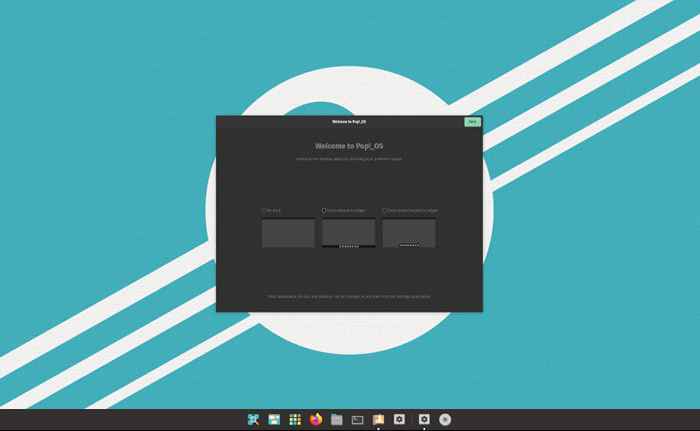 Muzyka pop!_OS Konfiguracja początkowa
Muzyka pop!_OS Konfiguracja początkowa 2. Aktualizacja i aktualizacja
Ważna część ciągłej konfiguracji nowej Muzyka pop!_OS Instalacja to nieodłączna potrzeba aktualizacji i aktualizacji systemu, który można bezpiecznie wykonać z terminalu. Ważne jest, aby ograniczyć potencjał hacków lub wyczyń bezpieczeństwa, których możesz nie zdawać.
$ sudo apt aktualizacja i aktualizacja
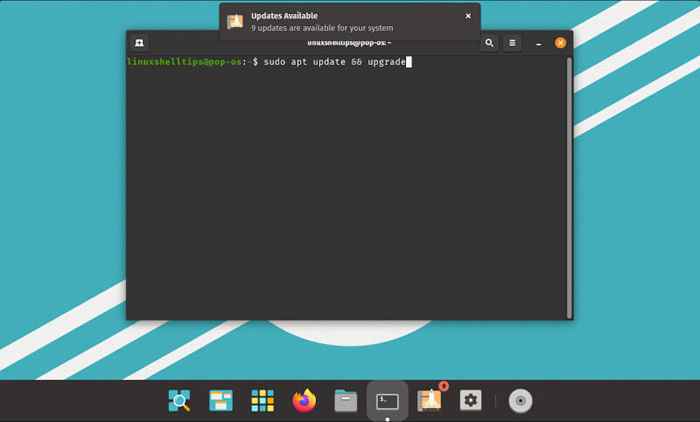 Aktualizacja POP OS
Aktualizacja POP OS Masz również opcję aktualizacji systemu za pośrednictwem wyznaczonego Muzyka pop!_OS Shop Jak wskazano poniżej.
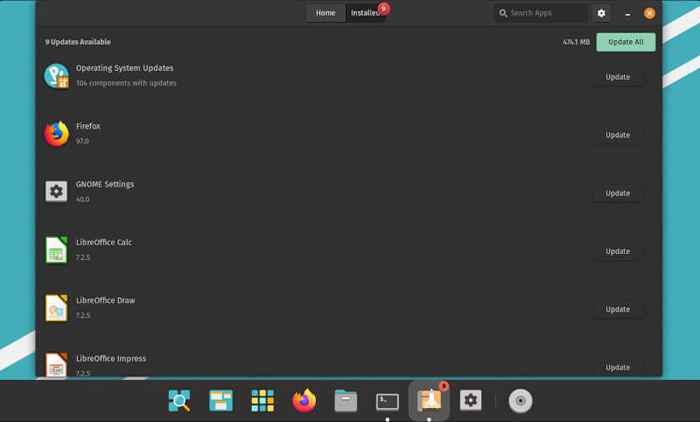 Popowy sklep
Popowy sklep 3. Zainstaluj niezbędne aplikacje
Od tego samego Muzyka pop!_OS Kupuj, możesz zainstalować szeroką gamę aplikacji, które są udostępniane POP!_OS System. Chociaż repozytorium aplikacji może nie być tak obszerne.
Muzyka pop!_OS opiera się na Ubuntu, więc będziesz mógł cieszyć się korzyścią z dostępu do dużego repozytorium Ubuntu, które wykracza poza to, co jest dostępne za pośrednictwem tego samego popu!_OS Shop App. Dzięki ładnie zaklasyfikowanym aplikacjom możesz szybko przejść do wybranej kategorii, aby rozpocząć instalację.
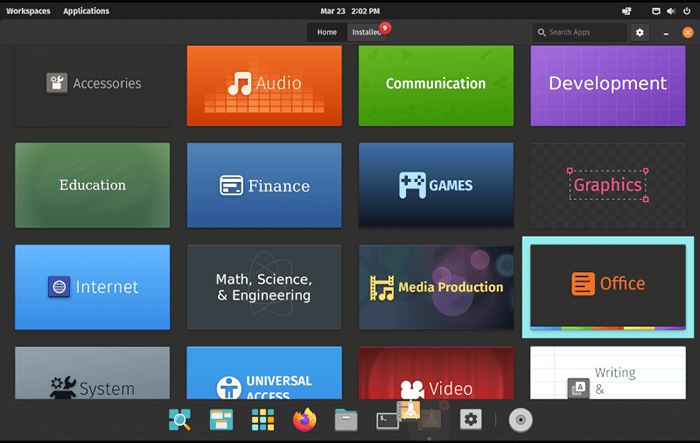 Instalacja oprogramowania POP OS
Instalacja oprogramowania POP OS 4. Skonfiguruj Snap i FlatPak
Alternatywny menedżer pakietów dla tradycyjnego polecenia APT, który jest dostarczany w systemach opartych na Debian/Ubuntu Pstryknąć który został stworzony przez ludzi w Canonical dla niemal każdego systemu Linux.
Zaletą jest usprawnienie aplikacji jako Pstryknąć pakuje wszystkie zależności, których może potrzebować aplikacja. Flatpak Z drugiej strony jest alternatywnym systemem, który jest również dobrze zaokrąglony w funkcjonalności, z główną przewagą jest jego uniwersalność i dopracowana kontrola nad Twoimi zależnościami.
Użyj poniższych poleceń, aby zainstalować i skonfiguruj oba Pstryknąć I Flatpak Przed przejściem do następnego kroku.
Zainstaluj Snap w pop!_OS
$ sudo apt Zainstaluj snapd $ snap instaluj hello-world && hello-world
Zainstaluj FlatPak w pop!_OS
$ sudo apt Zainstaluj flatPak $ flatpak remote-add --f-not-exists flathub https: // flathub.org/repo/flatub.Flatpakrepo
5. Upicz wszystko za pomocą oprogramowania GNOME
GNOM Oprogramowanie jest niekwestionowanym mistrzem, jeśli chodzi o repozytoria aplikacji GUI. To dlatego, że GNOM Platforma jest jednym z najstarszych ram, z których używa wielu dystrybucji opartych na systemie Linux, aby urozmaicić swoje oferty w odniesieniu do systemów operacyjnych.
Użyj poniższego polecenia, aby zainstalować Oprogramowanie GNOME (pod warunkiem, że wstępnie skonfigurowałeś Flatpak).
$ sudo apt instal gnome-sofware-plugin-flatpak
Alternatywnie możesz użyć trafny Menedżer pakietów. Powód, dla którego postanowiliśmy ustalić priorytety Flatpak Menedżer pakietów ma na celu dalsze złagodzenie szans „piekła zależności”, który jest powszechnym problemem, który ma tendencję do podwyżki głowy w użyciu nowo dostosowanego systemu z domyślnym menedżerem pakietu Apt Pakiet.
Idealnie należy skutecznie zarządzać swoimi zależnościami Flapak Aby zapobiec czegoś takiego, ale nie jest to tak samo z trafny Menedżer pakietów, który z pewnością wymaga pewnego poziomu doświadczenia.
$ sudo apt instaluj gnome -software -y
6. Ustawienie kopii zapasowej Timeshift
Kopie zapasowe systemu były obecnie normą dla systemów operacyjnych i to jest szczególnie dobry powód, który jest bezpieczeństwem twoich danych. Timeshift Działa jak Wehikuł czasu.
Masz opcje Rsync I Btrfs konfigurować Timeshift Przed użyciem. Zazwyczaj chcesz mieć wystarczającą ilość przechowywania, aby cieszyć się korzystaniem z aplikacji.
$ sudo apt Zainstaluj timeshift -y
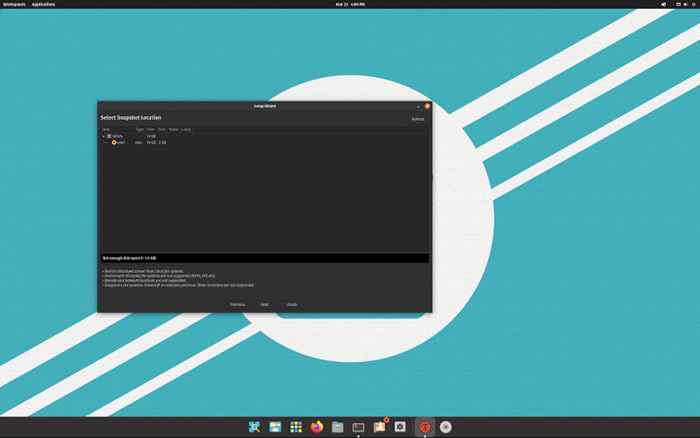 Kopia zapasowa Timeshift Pop
Kopia zapasowa Timeshift Pop 7. Narzędzie do ulepszenia gnome
GNOM Ulepszenie narzędzie jest ostateczną opcją dla osób, które chcą mieć maksymalną kontrolę nad wrażeniam użytkownika w systemie operacyjnym opartym na systemie Linux. Zapewnia szczegółową kontrolę wszystkiego, czego możesz potrzebować, aby ułatwić swoją wyjątkową obsługę klienta.
$ sudo apt instal gnome-tweaks
8. Zainstaluj zastrzeżone kodeki i czcionki
Aby cieszyć się maksymalnym komfortem i wsparciem medialnym w swoim systemie, potrzebujesz zastrzeżonych kodeków, które nie są domyślnie. Poniższe polecenie otrzyma również dodatkowe czcionki do Twojego systemu.
$ sudo apt Zainstaluj Ubuntu-ograniczony-extras
9. Włącz minimalizację i zmaksymalizuj
Ta część konfiguracji systemu wymaga spełnienia warunków wstępnego nr 7. Nacisk na umożliwienie minimalizacji i maksymalizacji ma związek z tradycyjnym doświadczeniem komputerowym na inne systemy.
Powód pominięcia w Muzyka pop!_OS ma niewiele wspólnego z celowym projektem, ale raczej z domyślnym trybem skorupy gnomu.
Z twojego terminalu uruchom poprawki gnome za pomocą polecenia:
$ gnome-tweaks
Następnie przejdź do „Windows Titlebary„Obszar aplikacji Gnome Tweaks, a następnie po prostu przełącz opcje„Wyolbrzymiać" I "Zminimalizować„Pod przyciskami Titlebar w razie potrzeby.
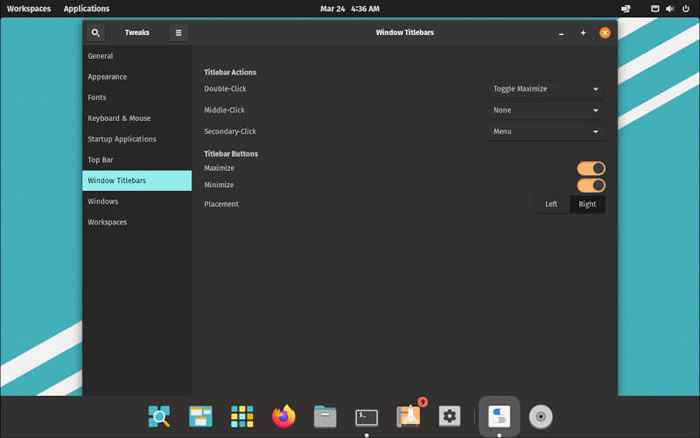 Włącz minimalizację i zmaksymalizuj
Włącz minimalizację i zmaksymalizuj 10. Bawić
Jeśli chodzi o systemy operacyjne, ekspozycja to nazwa gry. W ten sposób możesz drastycznie poprawić swoją zdolność adaptacyjną, badając cały system operacyjny. Z czasem będziesz mógł opanować pop!_Os i uczyń to własnym.
Wniosek
Po wykonaniu dobrej pracy konfiguracyjnej systemu, jesteś teraz gotowy na inne obszary twojego osobistego troski. Dajcie z siebie wszystko, dostosowując swoje osobiste preferencje z ogólną strukturą twojego Muzyka pop!_OS system.
W dłuższej perspektywie możesz również stworzyć swoją unikalną konfigurację, która będzie testować czas czasu. A jeśli masz coś złamać, masz Timeshift przyjść na ratunek.
Timeshift jest twoim idealnym towarzyszem dla systemu solidnego, który nie pęka łatwo. Co innego Muzyka pop!_OS Wskazówki, czy zaimplementowałeś w swoim systemie? Daj nam znać w komentarzach!
- « Najlepsze dystrybucje Linux dla naukowców i specjalistów IT
- Najlepsze aplikacje do tablicy dla systemów Linux »

